נהל את מפתח ההצפנה
כל הסביבות של Microsoft Dataverse משתמשות בהצפנת נתונים שקופה (TDE) של SQL Server כדי לבצע הצפנה בזמן אמת של נתונים כשהם נכתבים לדיסק, פעולה הידועה גם כהצפנה במנוחה.
כברירת מחדל, Microsoft מאחסנת ומנהלת את מפתח ההצפנה של מסד הנתונים עבור הסביבות שלך כך שאינך נדרש לעשות זאת בעצמך. התכונה 'ניהול מפתחות' במרכז הניהול של Microsoft Power Platform מעניקה למנהלי המערכת את היכולת לנהל בעצמם את מפתחות ההצפנה של מסד הנתונים המשויכים לדייר Dataverse.
חשוב
- החל מ-2 ביוני 2023, שירות זה משודרג למפתח הצפנה בניהול לקוח. לקוחות חדשים שצריכים לנהל את מפתח ההצפנה שלהם ישתמשו בשירות המשודרג מכיוון ששירות זה אינו מוצע עוד.
- מפתחות הצפנה של מסד נתונים בניהול עצמי זמינים רק ללקוחות שיש להם יותר מ-1000 רשיונות Power Apps לכל משתמש או יותר מ-1000 רשיונות Dynamics 365 Enterprise או יותר מ-1000 רשיונות משילוב של השניים בדייר בודד. כדי להסכים להצטרף לתוכנית זו, שלח בקשת תמיכה.
ניהול מפתח הצפנה חל רק על מסדי נתונים של סביבת Azure SQL. התכונות והשירותים הבאים משתמשים במפתח הצפנה בניהול Microsoft להצפנת הנתונים שלהם ולא ניתן להצפין אותם באמצעות מפתח ההצפנה המנוהל בצורה עצמית:
- תכונות Copilot ובינה מלאכותית גנרטיבית ב- Microsoft Power Platform וב- Microsoft Dynamics 365
- חיפוש Dataverse
- טבלאות גמישות
- Mobile Offline
- יומן רישום של פעילות (פורטל Microsoft 365)
- Exchange (סינכרון בצד השרת)
הערה
- תכונת הניהול העצמי של מפתח הצפנה של מסד נתונים חייבת להיות מופעלת על-ידי Microsoft עבור הדייר שלך כדי שתוכל להשתמש בה.
- כדי להשתמש בתכונות הניהול של הצפנת הנתונים עבור סביבה, יש ליצור את הסביבה לאחר שתכונת מפתח ההצפנה של מסד הנתונים מופעלת על-ידי Microsoft.
- לאחר הפעלת התכונה בדייר שלך, כל הסביבות החדשות נוצרות עם אחסון Azure SQL בלבד. לסביבות אלו, ללא קשר לשאלה אם הן מוצפנות באמצעות מפתח מסוג הבא-מפתח-משלך (BYOK) או מפתח מנוהל של Microsoft, יש הגבלות לגבי גודל העלאת קבצים, אינן יכולות להשתמש בשירותי Cosmos ו- Datalake, וכן אינדקדי חיפוש של Dataverse מוצפנים עם מפתח המנוהל על ידי Microsoft. כדי להשתמש בשירותים אלה, יש לעבור למפתח בניהול הלקוח.
- קובצים ותמונה בגודל של עד 128 מ"ב ניתנים לשימוש אם הסביבה שלך בגרסה 9.2.21052.00103 ואילך.
- ברוב הסביבות הקיימות, קבצים ויומני רישום מאוחסנים במסדי נתונים של SQL שלא שייכים ל- Azure. לא ניתן לצרף סביבות אלה למפתח הצפנה בניהול עצמי. ניתן להפעיל רק סביבות חדשות (לאחר שנרשמת לתוכנית זו) באמצעות מפתח הצפנה בניהול עצמי.
מבוא לניהול מפתחות
באמצעות ניהול מפתחות, מנהלי מערכת יכולים לספק מפתח הצפנה משלהם או שמפתח הצפנה יופק עבורם, אשר ישמש להגנה על מסד הנתונים עבור סביבה.
התכונה 'ניהול מפתחות' תומכת בקובצי מפתח הצפנה מסוג PFX ו- BYOK, כגון אלה שמאוחסנים במודול אבטחת חומרה (HSM). כדי להשתמש באפשרות של העלאת מפתח הצפנה, אתה צריך גם מפתח הצפנה ציבורי וגם פרטי.
תכונת ניהול המפתחות מוציאה את המורכבות של ניהול מפתחות הצפנה באמצעות שימוש ב- Azure Key Vault לאחסון מאובטח של מפתחות הצפנה. Azure Key Vault עוזר להגן על מפתחות הצפנה וסודות המשמשים אפליקציות ושירותי ענן. תכונת ניהול המפתחות אינה דורשת מנוי Azure Key Vault וברוב המקרים אין צורך לגשת למפתחות הצפנה המשמשים עבור Dataverse בתוך ה- vault.
התכונה 'ניהול מפתחות' מאפשרת לך לבצע את המשימות הבאות.
הפעלת היכולת לנהל באופן עצמי מפתחות הצפנה של מסד נתונים המשויכים לסביבות.
יצירת מפתחות הצפנה חדשים או העלאת קובצי מפתחות הצפנה קיימים מסוג . PFX או .BYOK.
נעילה וביטול נעילה של סביבות דיירים.
אזהרה
בזמן שדייר נעול, אף אחד לא יכול לגשת לסביבות בתוך הדייר. מידע נוסף: נעילת הדייר.
הבנת הסיכון הפוטנציאלי בעת ניהול המפתחות שלך
כמו בכל יישום עסקי קריטי, כוח אדם בארגון שלך, בעל גישה ברמת ניהול, חייב להיות מהימן. לפני שתשתמש בתכונה 'ניהול מפתחות', עליך להבין את הסיכון בעת ניהול מפתחות ההצפנה של מסד הנתונים שלך. ייתכן שמנהל מערכת זדוני (אדם שהוענקה לו או שקיבל גישה ברמת מנהל עם כוונה לפגוע באבטחת הארגון או בתהליכים העסקיים) שעובד בתוך הארגון שלך ישתמש בתכונה 'ניהול מפתחות' כדי ליצור מפתח ולהשתמש בו לנעילת כל הסביבות בדייר.
שקול את רצף האירועים הבא.
מנהל המערכת הזדוני נכנס למרכז הניהול של Power Platform, עובר אל הכרטיסיה סביבות ובוחר נהל מפתח הצפנה. לאחר מכן מנהל המערכת הזדוני יוצר מפתח חדש עם סיסמה ומוריד את מפתח ההצפנה לכונן המקומי שלו ומפעיל את המפתח החדש. כעת כל מסדי הנתונים של הסביבה מוצפנים באמצעות המפתח החדש. בשלב הבא, מנהל מערכת הזדוני נועל את הדייר באמצעות המפתח החדש שהורד ולאחר מכן לוקח או מוחק את מפתח ההצפנה שהורד.
פעולות אלה יביאו להשבתת כל הסביבות בתוך הדייר עבור גישה מקוונת ויהפכו את כל גיבויי מסד הנתונים לבלתי ניתנים לשחזור.
חשוב
כדי למנוע ממנהל המערכת הזדוני להפריע לפעולות העסק על-ידי נעילת מסד הנתונים, התכונה 'מפתחות מנוהלים' אינה מאפשרת את נעילת סביבות הדייר במשך 72 שעות לאחר שינוי או הפעלה של מפתח ההצפנה. זה משאיר למנהלי מערכת אחרים עד 72 שעות כדי להחזיר את כל השינויים הבלתי מורשים במפתח למצב הקודם.
דרישות מפתח הצפנה
אם אתה מספק מפתח הצפנה משלך, המפתח חייב לעמוד בדרישות הבאות המתקבלות על-ידי Azure Key Vault.
- תבנית קובץ של מפתח ההצפנה חייבת להיות PFX או BYOK.
- RSA בעלת 2048 סיביות.
- סוג מפתח RSA-HSM (דורש בקשת תמיכה של Microsoft).
- קבצי מפתחות הצפנה מסוג PFX חייבים להיות מוגנים באמצעות סיסמה.
לקבלת מידע נוסף על יצירה והעברה של מפתח המוגן באמצעות HSM באינטרנט, ראה כיצד ליצור ולהעביר מפתחות המוגנים באמצעות HSM עבור Azure Key Vault. קיימת תמיכה רק במפתח HSM של ספק nCipher. לפני יצירת מפתח HSM, עבור אל מרכז הניהול של Power Platform, מסך נהל מפתחות הצפנה/צור מפתח חדש, לקבלת מזהה המנוי של אזור הסביבה שלך. עליך להעתיק ולהדביק מזהה מנוי זה ל- HSM שלך כדי ליצור את המפתח. הדבר יבטיח שרק Azure Key Vault שלנו יוכל לפתוח את הקובץ שלך.
משימות ניהול מפתחות
כדי לפשט את משימות ניהול המפתח, המשימות מחולקות לשלושה תחומים:
מנהלי מערכת יכולים להשתמש בכלי ה- cmdlet של מרכז הניהול של Power Platform או מודול הניהול של Power Platform כדי לבצע את משימות הניהול העיקריות של ההגנה על הדייר המתוארות כאן.
יצירה או העלאה של מפתח ההצפנה עבור דייר
כל מפתחות ההצפנה מאוחסנים ב- Azure Key Vault, ויכול להיות רק מפתח פעיל אחד בכל פעם. מכיוון שהמפתח הפעיל משמש להצפנת כל הסביבות בדייר, ניהול ההצפנה מופעל ברמת הדייר. לאחר הפעלת המפתח ניתן לבחור בכל סביבה פרטנית כדי להשתמש במפתח להצפנה.
השתמש בהליך זה כדי להגדיר את התכונה 'ניהול מפתחות' בפעם הראשונה עבור סביבה, או כדי לשנות (או להחזיר) מפתח הצפנה עבור דייר שכבר נמצא בניהול עצמי.
אזהרה
כשאתה מבצע את השלבים המתוארים כאן בפעם הראשונה, אתה מסכים להצטרף לניהול עצמי של מפתחות ההצפנה שלך. מידע נוסף: הבנת הסיכון הפוטנציאלי בעת ניהול המפתחות שלך.
היכנס אל מרכז הניהול של Power Platform כמנהל מערכת (מנהל מערכת Dynamics 365, מנהל מערכת כללי או מנהל מערכת של Microsoft Power Platform).
בחר את הכרטיסיה סביבות ולאחר מכן, בסרגל הכלים בחר נהל מפתחות הצפנה.
בחר אשר כדי לאשר את הסיכון של ניהול המפתח.
בסרגל הכלים, בחר מפתח חדש.
בחלונית הימנית, מלא את הפרטים כדי ליצור או להעלות מפתח:
- בחר אזור. אפשרות זו מוצגת רק אם לדייר יש מספר אזורים.
- הזן שם מפתח.
- בחר מתוך האפשרויות הבאות:
- כדי ליצור מפתח חדש, בחר צור (.pfx) חדש. מידע נוסף: יצירת מפתח חדש (.pfx).
- כדי להשתמש במפתח שיצרת, בחר העלה (.pfx או .byok). מידע נוסף: העלה מפתח (.pfx או .byok).
בחר הבא.
יצירת מפתח חדש (.pfx)
- הזן סיסמה והזן מחדש את הסיסמה כדי לאשר.
- בחר צור ולאחר מכן בחר את ההודעה על הקובץ שנוצר בדפדפן שלך.
- קובץ .PFX של מפתח ההצפנה יורד לתיקיית ההורדות המוגדרת כברירת מחדל עבור דפדפן האינטרנט שלך. שמור את הקובץ במיקום מאובטח (מומלץ לגבות את המפתח ביחד עם הסיסמה שלו).
העלה מפתח (.pfx או .byok)
- בחר העלה את המפתח, בחר את קובץ .pfx או .byok 1 ולאחר מכן בחר פתח.
- הזן את הסיסמה עבור המפתח, ולאחר מכן בחר צור.
1 עבור קבצי מפתח הצפנה מסוג .byok, ודא שאתה משתמש במזהה המנוי כפי שמוצג במסך בעת ייצוא מפתח ההצפנה מ- HSM המקומי שלך. מידע נוסף: כיצד ליצור ולהעביר מפתחות המוגנים באמצעות HSM עבור Azure Key Vault.
הערה
כדי לצמצם את מספר השלבים הדרושים למנהל מערכת לנהל את תהליך המפתח, המפתח מופעל אוטומטית כאשר הוא מועלה בפעם הראשונה. כל העלאות המפתח הבאות דורשות צעד נוסף להפעלת המפתח.
הפעלת מפתח הצפנה עבור דייר
לאחר שנוצר או הועלה מפתח הצפנה עבור הדייר, ניתן להפעיל אותו.
- היכנס אל מרכז הניהול של Power Platform כמנהל מערכת (מנהל מערכת Dynamics 365, מנהל מערכת כללי או מנהל מערכת של Microsoft Power Platform).
- בחר את הכרטיסיה סביבות ולאחר מכן, בסרגל הכלים בחר נהל מפתחות הצפנה.
- בחר אשר כדי לאשר את הסיכון של ניהול המפתח.
- בחר מפתח בעל מצב זמין ולאחר מכן בחר הפעל מפתח בסרגל הכלים.
- בחר אשר כדי לאשר את שינוי המפתח.
כשאתה מפעיל מפתח עבור הדייר, נדרש לשירות ניהול המפתחות זמן מה כדי להפעיל את המפתח. המצב עבור מצב המפתח מציג את המפתח במצב מתקין כאשר המפתח החדש או המפתח שהועלה מופעל. לאחר שהמפתח הופעל, הדבר הבא קורה:
- כל הסביבות המוצפנות מוצפנות באופן אוטומטי עם המפתח הפעיל (אין זמן השבתה בפעולה זו).
- כאשר הוא מופעל, מפתח ההצפנה יוחל על כל הסביבות שהשתנו ממפתח הצפנה שסופק על-ידי Microsoft למפתח הצפנה בניהול עצמי.
חשוב
כדי לייעל את תהליך ניהול המפתחות כך שכל הסביבות ינוהלו על-ידי אותו מפתח, לא ניתן לעדכן את המפתח הפעיל כאשר ישנן סביבות נעולות. יש לבטל את נעילת כל הסביבות הנעולות לפני שניתן יהיה להפעיל מפתח חדש. אם יש סביבות נעולות שלא צריך לבטל את נעילתן, יש למחוק אותן.
הערה
לאחר שמפתח הצפנה הופעל, לא ניתן להפעיל מפתח נוסף למשך 24 שעות.
ניהול הצפנה עבור סביבה
כברירת מחדל, כל סביבה מוצפנת באמצעות מפתח ההצפנה שסופק על-ידי Microsoft. כאשר מפתח הצפנה מופעל עבור הדייר, מנהלי מערכת יכולים לבחור לשנות את הצפנת ברירת המחדל כדי להשתמש במפתח ההצפנה המופעל. כדי להשתמש במפתח המופעל, בצע את השלבים הבאים.
החלת מפתח הצפנה על סביבה
- היכנס אל מרכז הניהול של Power Platform, באמצעות אישורי תפקיד של מנהל סביבה או מנהל מערכת.
- בחר בכרטיסיה סביבות.
- פתח סביבה מוצפנת מסופקת על-ידי Microsoft.
- בחר הצג הכל.
- במקטע הצפנת סביבה, בחר נהל.
- בחר אשר כדי לאשר את הסיכון של ניהול המפתח.
- בחר החל מפתח זה כדי לקבל את שינוי ההצפנה ולהשתמש במפתח המופעל.
- בחר אשר כדי לאשר שאתה מנהל את המפתח ישירות ושאין זמן השבתה עבור פעולה זו.
החזרת מפתח הצפנה מנוהל בחזרה למפתח ההצפנה שסופק על-ידי Microsoft
חזרה למפתח ההצפנה שסופק על-ידי Microsoft קובעת את תצורת הסביבה בחזרה לאופן הפעולה המוגדר כברירת מחדל כאשר Microsoft מנהל את מפתח ההצפנה עבורך.
- היכנס אל מרכז הניהול של Power Platform, באמצעות אישורי תפקיד של מנהל סביבה או מנהל מערכת.
- בחר את הכרטיסיה סביבות ולאחר מכן בחר סביבה המוצפנת באמצעות מפתח בניהול עצמי.
- בחר הצג הכל.
- במקטע הצפנת סביבה, בחר נהל ולאחר מכן בחר אשר.
- תחת חזרה לניהול מפתח ההצפנה הסטנדרטי, בחר החזר.
- עבור סביבות ייצור, אשר את הסביבה על-ידי הזנת שם הסביבה.
- בחר אשר כדי לחזור לניהול מפתח ההצפנה הסטנדרטי.
נעילת הדייר
מכיוון שיש רק מפתח פעיל אחד לדייר, נעילת ההצפנה לדייר משביתה את כל הסביבות שנמצאות בדייר. כל הסביבות הנעולות נותרות בלתי נגישות לכולם, כולל Microsoft, עד שמנהל Power Platform בארגון שלך מבטל את הנעילה שלו באמצעות המפתח ששימש לנעילתו.
שים לב
לעולם אין לנעול את סביבות הדייר כחלק מתהליך עסקי רגיל. כשאתה נועל דייר Dataverse, כל הסביבות יועברו למצב לא מקוון לגמרי ואף אחד לא יוכל לגשת אליהן, כולל Microsoft. בנוסף, שירותים כגון סינכרון ותחזוקה מופסקים. אם תחליט לעזוב את השירות, נעילת הדייר יכולה להבטיח שאף אחד לא ייגש שוב לעולם לנתונים המקוונים שלך.
שימו לב לפרטים הבאים בנוגע לנעילת סביבות דיירים:
- לא ניתן לשחזר סביבות נעולות מהגיבוי.
- סביבות נעולות נמחקות אם נעילתן לא בוטלה לאחר 28 יום.
- לא ניתן לנעול סביבות במשך 72 שעות לאחר שינוי מפתח הצפנה.
- נעילת דייר נועלת את כל הסביבות הפעילות בתוך הדייר.
חשוב
- עליך להמתין לפחות שעה לאחר נעילת סביבות פעילות לפני שתוכל לבטל את נעילתן.
- לאחר תחילת תהליך הנעילה, כל מפתחות ההצפנה במצב 'פעיל' או 'זמין' יימחקו. תהליך הנעילה יכול להימשך עד שעה ובמהלך זמן זה, ביטול הנעילה של סביבות נעולות אסור.
- היכנס אל מרכז הניהול של Power Platform כמנהל מערכת (מנהל מערכת Dynamics 365, מנהל מערכת כללי או מנהל מערכת של Microsoft Power Platform).
- בחר את הכרטיסיה סביבות ולאחר מכן, בסרגל הפקודות, בחר נהל מפתחות הצפנה.
- בחר את המפתח במצב פעיל ובחר נעל סביבות פעילות.
- בחלונית השמאלית בחר העלה מפתח פעיל, עבור אל המפתח ובחר אותו, הזן את הסיסמה ולאחר מכן בחר נעל.
- כשתתבקש, הזן את הטקסט שיוצג על המסך שלך כדי לאשר שברצונך לנעול את כל הסביבות באזור ובחר אשר.
ביטול נעילה של סביבות שננעלו
כדי לבטל נעילת סביבות, עליך תחילה להעלות ולאחר מכן להפעיל את מפתח ההצפנה של הדייר בעל אותו מפתח ששימש כדי לנעול את הדייר. לתשומת לבך, הנעילה של סביבות נעולות אינה מתבטלת אוטומטית לאחר שהמפתח הופעל. יש לבטל את הנעילה של כל סביבה נעולה בנפרד.
חשוב
- עליך להמתין לפחות שעה לאחר נעילת סביבות פעילות לפני שתוכל לבטל את נעילתן.
- תהליך ביטול הנעילה יכול להימשך עד שעה. לאחר ביטול הנעילה של המפתח, באפשרותך להשתמש במפתח כדי לנהל הצפנה עבור סביבה.
- אינך יכול ליצור מפתח חדש או להעלות מפתח קיים עד שהנעילה של כל הסביבות הנעולות בוטלה.
ביטול נעילה של מפתח הצפנה
- היכנס אל מרכז הניהול של Power Platform כמנהל מערכת (מנהל מערכת Dynamics 365, מנהל מערכת כללי או מנהל מערכת של Microsoft Power Platform).
- בחר את הכרטיסיה סביבות ולאחר מכן בחר נהל מפתחות הצפנה.
- בחר מפתח בעל מצב נעול ולאחר מכן, בסרגל הפקודות, בחר בטל את נעילת המפתח.
- בחר העלה את המפתח הנעול, עבור אל המפתח ששימש לנעילת הדייר ובחר אותו, הזן את הסיסמה ולאחר מכן בחר בטל נעילה. המפתח עובר למצב מתקין. עליך להמתין עד שהמפתח יהיה במצב פעיל לפני שתוכל לבטל את הנעילה של סביבות נעולות.
- לביטול נעילה של סביבה, עיין בסעיף הבא.
בטל נעילת סביבות
בחר את הכרטיסיה סביבות, ולאחר מכן בחר את שם הסביבה הנעולה.
טיפ
אל תבחר את השורה. בחר את שם הסביבה.
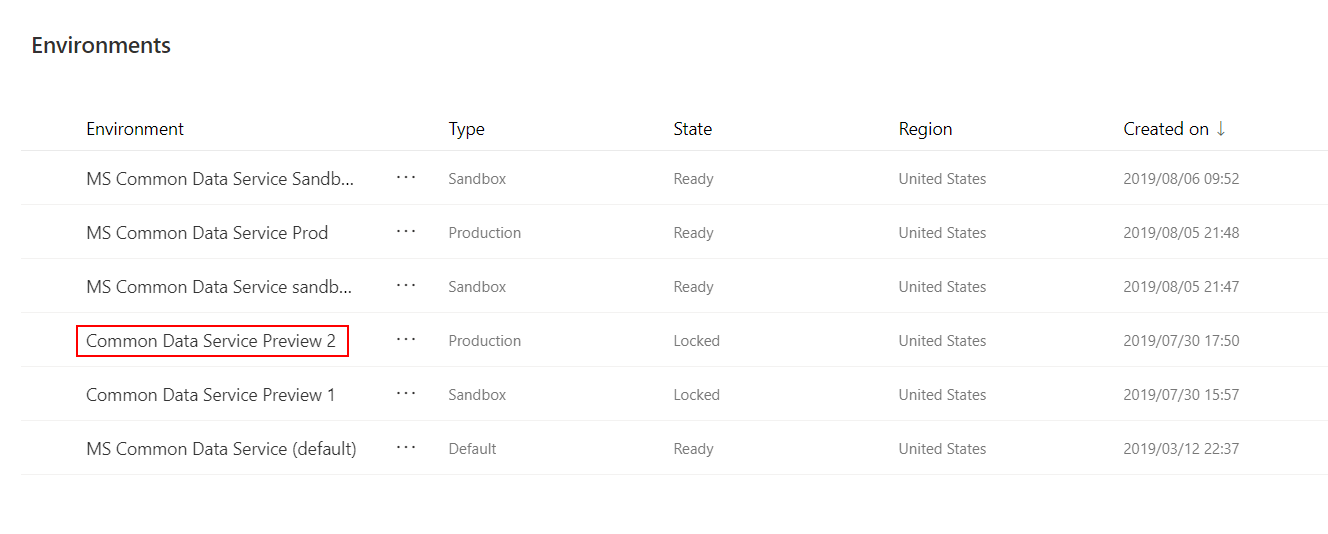
במקטע פרטים, בחר הצג הכל כדי להציג את החלונית פרטים משמאל.
במקטע הצפנת סביבה בחלונית פרטים, בחר נהל.
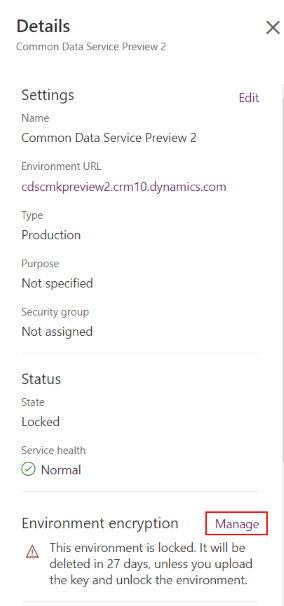
בדף הצפנת סביבה, בחר בטל נעילה.
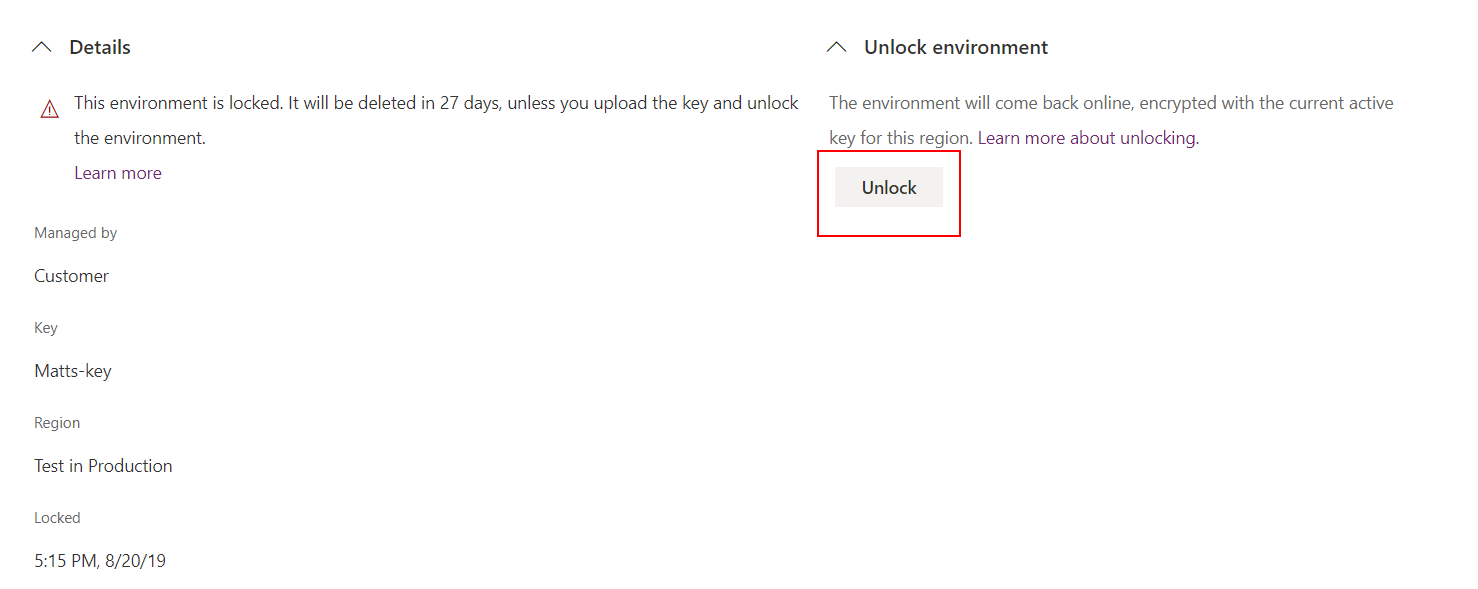
בחר אשר כדי לאשר שברצונך לבטל את נעילת הסביבה.
חזור על השלבים הקודמים כדי לבטל נעילה של סביבות נוספות.
פעולות מסד נתונים של סביבה
לדייר לקוח יכולות להיות סביבות המוצפנות באמצעות המפתח המנוהל של Microsoft וסביבות המוצפנות בעזרת המפתח המנוהל של הלקוח. כדי לשמור על שלמות הנתונים והגנת הנתונים, הפקדים הבאים זמינים בעת ניהול פעולות של מסד נתונים של סביבה.
שחזור הסביבה להחלפה (המשוחזרת לסביבה) מוגבלת לאותה סביבה שממנה נלקח הגיבוי או לסביבה אחרת המוצפנת בעזרת אותו מפתח מנוהל של לקוח.
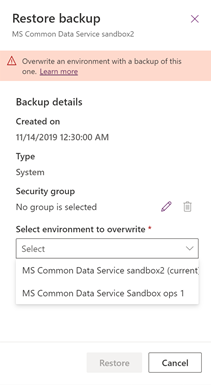
העתקה הסביבה להחלפה (שהועתקה לסביבה) מוגבלת לסביבה אחרת המוצפנת בעזרת אותו מפתח מנוהל של לקוח.
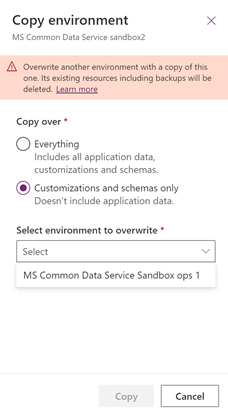
הערה
אם נוצרה סביבת בדיקת תמיכה כדי לפתור בעיית תמיכה בסביבה מנוהלת של לקוח, מפתח ההצפנה עבור סביבת בדיקת התמיכה מוכרח להשתנות למפתח מנוהל של לקוח לפני שפעולת העתקת הסביבה תוכל להתבצע.
איפוס הנתונים המוצפנים של הסביבה יימחקו, כולל גיבויים. לאחר איפוס הסביבה, הצפנת הסביבה תחזור למפתח המנוהל של Microsoft.
למידע נוסף
משוב
בקרוב: במהלך 2024, נפתור בעיות GitHub כמנגנון המשוב לתוכן ונחליף אותו במערכת משוב חדשה. לקבלת מידע נוסף, ראה: https://aka.ms/ContentUserFeedback.
שלח והצג משוב עבור